Bandicam bao gồm chế độ ghi màn hình, chế độ ghi trò chơi và chế độ ghi thiết bị. Vì vậy thông qua phần mềm này người dùng có thể sử dụng cho nhiều mục đích công việc khác nhau như hướng dẫn một thao tác nào đó trên máy tính hay quay lại video chơi game. Chi tiết cách sử dụng Bandicam như thế nào? hãy cùng theo dõi bài viết dưới đây nhé.
Bạn muốn chia sẻ kỹ năng chơi game của mình với mọi người hay ghi lại một hướng dẫn về cách sử dụng chương trình yêu thích của bạn. Bandicam là một chương trình ghi lại màn hình cho phép bạn dễ dàng ghi lại các trò chơi toàn màn hình hoặc bất kỳ phần nào của màn hình. Xem hướng dẫn chi tiết dưới đây để tìm hiểu cách sử dụng Bandicam bao gồm các bước cài đặt, quay video và chụp màn hình với Bandicam.
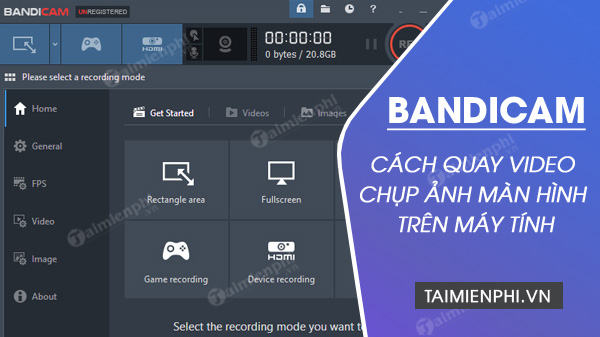
Hướng dẫn sử dụng phần mềm Bandicam
Cách sử dụng Bandicam quay video, chụp màn hình
1 - Cài đặt Bandicam
Bước 1: Download file cài đặt Bandicam tại đây:
=> Link tải Bandicam cho Windows
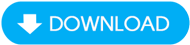
Bước 2: Tìm đến thư mục chứa file cài đặt, click phải chuột và chọn Open.

Bước 3: Chọn Yes.

Bước 4: Chọn ngôn ngữ cho phần mềm, ở đây mình chọn ngôn ngữ là tiếng Anh (English), click OK để tiếp tục.

Bước 5: Chọn Next.

Bước 6: Click chọn I Agree để đồng ý với điều khoản sử dụng phần mềm.

Bước 7: Chọn Next.

Bước 8: Click vào Browse để lựa chọn ổ đĩa chứa file cài đặt sau đó nhấn Install

Bước 9: Quá trình cài đặt Bandicam diễn ra trong một vài phút.

Bước 10: Tích vào Run Bandicam nếu muốn khởi động phần mềm ngay sau quá trình cài đặt hoàn tất, sau đó click Finish.

Và đây là giao diện làm việc của phần mềm sau khi cài đặt thành công.

2 - Cách quay video màn hình bằng phần mềm Bandicam
Trong thủ thuật sử dụng Bandicam, không thể thiếu phần hướng dẫn quay vieo màn hình cũng như quay video chơi game trên máy tính bằng Bandicam
- Chi tiết: Cách Quay video màn hình máy tính với Bandicam
Quay màn hình Desktop
Bước 1: Khởi động phần mềm Bandicam và click vào biểu tượng hình chữ nhật phía góc trên bên trái màn hình.

Bước 2: Chọn chế độ quay màn hình.
Bạn cần chọn một trong những chế độ quay màn hình sau:
- Select a recording area: Nhấn giữ chuột để quét vào vào một vùng cần quay trên màn hình.
- Rectangle on a screen: Có rất nhiều kích thước cửa sổ fix sẵn hoặc bạn có thể thay đổi bằng cách kéo các cạnh cửa sổ trước khi quay.
- Full screen: Quay video, chụp ảnh toàn màn hình.
- Around Mose: Chỉ lấy những vùng quanh con trỏ.

Bước 3: Sau khi lựa chọn chế độ quay (ở đây mình chọn chế độ quay toàn màn hình - Full screen), bạn click nào nút REC để bắt đầu quá trình quay video màn hình.

Quay màn hình chơi game
Bạn click vào biểu tượng game và vào mục Video trên giao cửa sổ làm việc của phần mềm. Tại đây, chúng ta có thể thay đổi Phím tắt ghi/dừng hoặc sử dụng phím F12 theo thiết lập của chương trình.

Bạn cũng có thể sử dụng thiết lập khác như sử dụng phím tắt tạm dừng, Hiển thị con trỏ chuột, Thêm hiệu ứng nhấp chuột, Chèn Webcam tạo khung nhỏ cho webcam khi ghi hình. Muốn dùng tùy chọn nào chỉ cần tích vào tùy chọn đó. Sau đó mở game, click biểu tượng ghi hình REC để quay video game.

Click Pause để dừng hoặc Stop để kết thúc quá trình quay video màn hình.

3 - Cách chụp màn hình bằng phần mềm Bandicam
- Xem thêm: Cách chụp ảnh màn hình máy tính với Bandicam
* Bên cạnh tính năng chụp màn hình thông thường, Bandicam còn hỗ trợ một số tùy chọn nâng cao khác. click vào mục Image để thiết lập:
- Hotkey: phím tắt để chụp màn hình.
- Repeat screen capture: điều chỉnh chụp ảnh màn hình lặp lại sau một khoảng thời gian nhất định.
- Show mouse cursor: hiển thị con trỏ chuột trong ảnh chụp.
- Add logo overlay: chèn biểu tượng cá nhân vào ảnh chụp.
- Enable shutter sound: kèm âm thanh khi chụp.

* Để chụp ảnh màn hình máy tính sử dụng Bandicam, bạn có thể nhấn phím F11 hoặc click vào biểu tượng máy ảnh nhỏ cạnh chữ REC.

Tất cả những video, ảnh chụp màn hình được lưu lại trong thư mục đầu ra. Nếu bạn không thay đổi địa chỉ lưu này thì mặc định chúng sẽ nằm trong Documents/Bandicam. Bạn click vào biểu tượng Folder (Open Output Folder) để mở.

https://thuthuat.taimienphi.vn/cach-su-dung-bandicam-quay-video-chup-man-hinh-61293n.aspx
Trên đây là hướng dẫn chi tiết cách sử dụng Bandicam từ việc cài đặt cho đến quay video hay chụp ảnh màn hình. Phần mềm có thể ghi lại mọi thứ trên màn hình PC của bạn dưới dạng video chất lượng cao cũng như chụp ảnh màn hình với tỷ lệ nén cao vượt trội hơn nhiều so với các phần mềm quay video màn hình khác cung cấp các chức năng tương tự.